フォールアウト4スクリプトエクステンダーがWindows10で機能しない問題を修正
その他 / / April 25, 2022

Fallout 4 Script Extenderは、F4SEまたはFOSEとも呼ばれ、Fallout4のスクリプト機能を向上させるユーティリティです。 ただし、この拡張機能を認識している人はほとんどいません。 ただし、最近、F4SEが機能しないインスタンスがいくつか受信されています。 プログラムは、起動しようとするとクラッシュするか、クラッシュする前に長時間空白の画面を表示すると言われています。 この問題は、さまざまな要因が原因である可能性があります。 その結果、F4SEをPCにインストールし、F4SEが機能しない問題を修正するのに役立つステップバイステップガイドを作成しました。

コンテンツ
- フォールアウト4スクリプトエクステンダーがWindows10で機能しない問題を修正する方法
- 方法1:F4SEアプリケーションを更新する
- 方法2:管理者としてF4SEを実行する
- 方法3:競合するModを無効にする
- 方法4:F4SEプラグインを削除する
- 方法5:互換性トラブルシューターを実行する
- 方法6:ファイルの整合性を確認する
- 方法7:ファイアウォールアクセスを許可する
フォールアウト4スクリプトエクステンダーがWindows10で機能しない問題を修正する方法
問題の原因となっている問題を調査しました。最も一般的な問題を以下に示します。
- 更新:ほとんどのゲーム開発者はサードパーティによる変更を好まないため、すべての更新から除外することを目指しています。 クリエーションクラブがアップグレードされ、F4SEの利用が妨げられていると考えられます。 そのため、F4SEプログラムを更新することを強くお勧めします。
- ファイアウォール:Windowsファイアウォールは、一部のアプリがインターネットに接続できない場合があります。 プログラムは起動時にサーバーと通信する必要があるため、問題が発生する可能性があります。
- 競合するMod:インストールしたmodが、古いか壊れているためにF4SEの複雑さと衝突する可能性もあります。 また、modとF4SEのバージョンが同じである場合、プログラムに問題がある可能性があります。
- 互換性:プログラムは時々あなたのオペレーティングシステムに問題があるかもしれないので、それは常に良いです アプリケーション互換性トラブルシューティングを実行し、最適な設定を選択できるようにするアイデア 君。
- プラグイン:アプリケーションプラグインが破損または廃止されている可能性があり、問題が発生します。 それらを削除すると、プログラムが自動的に置き換えます。
- 不足しているファイルs:特定の重要なファイルがゲームから欠落しているため、開始の問題が発生していると考えられます。 ゲームのすべての側面が正しく機能するには、ゲームのすべてのファイルが存在している必要があります。
方法1:F4SEアプリケーションを更新する
問題が発生した場合 フォールアウト4 Script Extenderアプリケーションをアップグレードして、通常に戻ることができるかどうかを確認してください。 ゲームクリエーターの大多数は、ゲームのサードパーティによる変更を許可していません。 その結果、彼らはF4SEのようなアプリをすべてのゲームアップデートから遠ざけようとします。 クリエーションクラブがアップグレードされ、F4SEプログラムへのアクセスがブロックされていると考えられます。 F4SEが機能しない場合は、アップグレードする必要があります。 結果として:
1. の最新バージョンをダウンロードする F4SE から ゲームプレッシャーのウェブサイト.
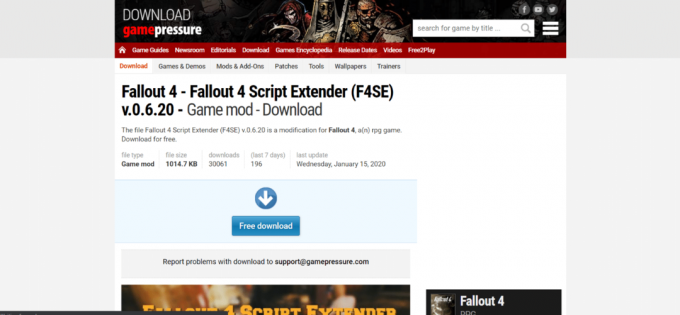
2. フォールアウトインストールフォルダの場所に移動し、 f4se_1_10_120.dll. 番号はバージョンによって変わる場合がありますが、 f4se_loader.exe、 と f4se_steam_loader.dll. 以下はFallout4ロケーションパスの例です。
C:\ Program Files(x86)\ Steam \ SteamApps \ common \ Fallout 4 \
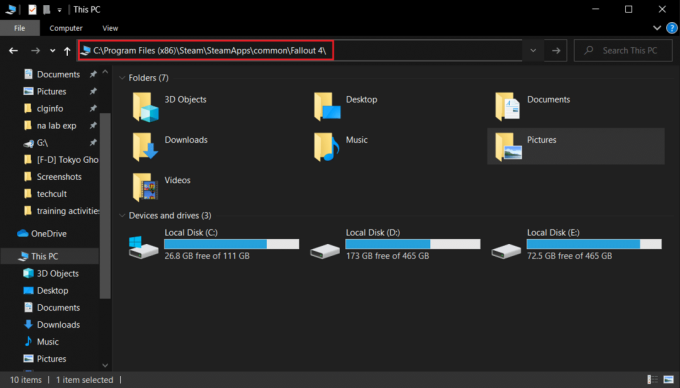
3. を実行します f4se_loader.exe ゲームを開始するためにフォルダにコピーしたファイル。
ノート: コピー時にファイルを置き換えるように要求された場合は、そうしてください。
方法2:管理者としてF4SEを実行する
F4SEは、UACによって課せられた厳格なプロトコルのために、多くの場合、効果的に実行できませんでした。 F4SEはスクリプトを使用するため、機能するにはより高い権限が必要です。 管理者権限でソフトウェアを実行しないと、この問題が発生する可能性があります。
1. に移動 F4SE メインの実行可能ファイルを右クリックして、 管理者として実行.
![[管理者として実行]を選択します。 フォールアウト4スクリプトエクステンダーがWindows10で機能しない問題を修正](/f/3b1e1671cd5592f537eae1faded8e73e.png)
[互換性]タブでは、常に管理者権限で実行するようにソフトウェアを設定することもできます。 これを行うには、以下の手順に従います。
1. ゲームを右クリック 実行可能ファイル.
2. クリック プロパティ.

3. に移動します [互換性]タブ とチェック このプログラムを管理者として実行する オプション。
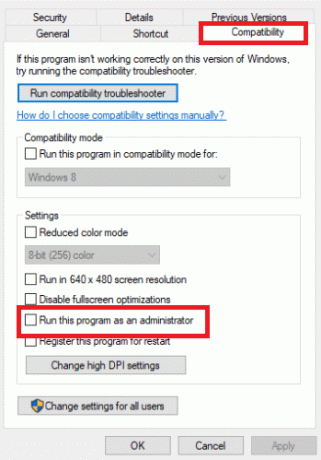
4. 最後に、をクリックします 適用>OK 変更を保存します。
管理者アクセス権を取得したら、問題が恒久的に解決されているかどうかを確認します。
また読む:フォールアウト4のModが機能しない問題を修正
方法3:競合するModを無効にする
フォールアウトのModを使用すると、プレーヤーはオープンワールドゲームに小さな変更と大きな変更の両方を行うことができます。 ただし、特定のmodは廃止されているか機能不全であるため、F4SEの複雑さと衝突し、F4SEがWindows 7、8、または10で機能しなくなる可能性があります。 また、modとF4SEプログラムのバージョン番号が同じ場合は、アプリケーションに問題が発生する可能性があります。 その結果、衝突するmodはすべて無効になります。
1. を開きます Nexus Mod Manager 応用。

2. を右クリックします モッド これはNMMでサポートされていないため、F4SEを使用して適用する必要があります。
3. を無効にする モッド 1つずつ、そしてそれぞれが無効にされた後にゲームを開始しようとします。
特定のmodを無効にした後にゲームが開始された場合、そのmodが紛争の原因であったことを意味します。 Modを更新した後も問題が続くかどうかを確認してください。 Modで引き続き問題が発生する場合は、Modの作成者が問題を解決するまでオフにします。
方法4:F4SEプラグインを削除する
アプリケーションのプラグインが破損しているか、廃止されている可能性があり、問題が発生する可能性があります。 F4SEプラグインが古いか破損している場合、Fallout 4ScriptExtenderはWindows10では実行されません。 このセクションでは、問題のあるプラグインをF4SEから削除する必要があります。 それらを削除すると、プログラムが自動的に置き換えます。 これらのプラグインは削除されますが、後で自動的に置き換えられます。
1. を開きます フォールアウト4インストールフォルダ、特定の場所でよく見られます 道.
C:\ Program Files(x86)\ Steam \ SteamApps \ common \ Fallout 4 \ Data \ F4SE\Plugins。
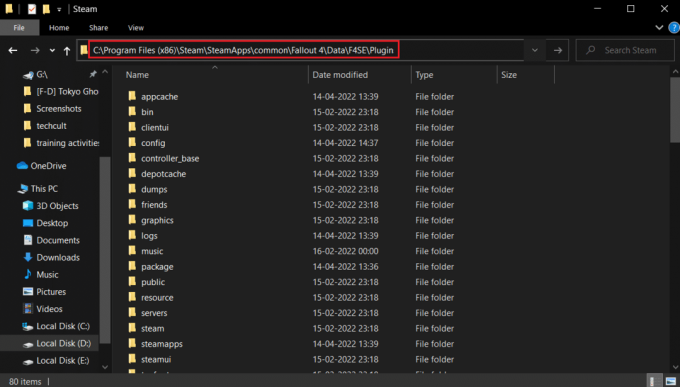
2. すべて削除 ファイルとフォルダ の中に プラグイン フォルダ。
3. 今すぐダウンロードしてインストールします フォールアウト4スクリプトエクステンダー に示すように 方法1.
4. 最後に、すべてを再インストールします フォールアウト4スクリプトエクステンダーMods 同じように。
また読む:サーバーから切断されたフォールアウト76を修正
方法5:互換性トラブルシューターを実行する
プログラムにオペレーティングシステムの問題がある可能性があります。 まれに、Fallout 4 Script Extender(F4SE)がまったく実行されない場合があります。これは、PCとの互換性がないことを示しています。 アプリケーションの互換性トラブルシューティングを実行し、アプリケーションに最適な設定を決定させることで、f4seが機能しない問題を修正できます。 所定の手順に従ってください。
1. に移動します インストールフォルダ ゲームのために。
2. 右クリック f4se_loader.exe と選択します プロパティ.
3. を選択 互換性 タブ。
![[互換性]タブを選択します。 フォールアウト4スクリプトエクステンダーがWindows10で機能しない問題を修正](/f/5deb8a04a41f8c7d49ec9f1831fe1f75.png)
4. 選ぶ 互換性トラブルシューターを実行する.

これで、Windowsは自分のマシンに最適な設定を見つけることができます。 問題が解決した場合は、それらの設定をテストして適用します。
方法6:ファイルの整合性を確認する
modのようなゲームファイルは、F4SE問題の潜在的な原因です。 状況によっては、ゲームが正しく機能するために必要なキーファイルがゲームにないことが考えられます。 そのため、このフェーズではゲームファイルを確認します。 ガイドを読む Steam上のゲームファイルの整合性を確認する方法 同じことをします。

また読む:フォールアウト3序数43が見つからないというエラーを修正
方法7:ファイアウォールアクセスを許可する
Windowsファイアウォールで実行できない場合、F4SEを実行できなくなるのは当然です。 この段階で、プログラムがWindowsファイアウォールを通過できるようにします。 したがって、次の手順に従って、ファイアウォールアクセスを許可することにより、F4SEが機能しない問題を修正します。
1. を押します Windows+Iキー 同時に開くには 設定.
2. 選択する アップデートとセキュリティ [設定]メニューから。
![[更新とセキュリティ]オプションを選択します](/f/107c2425e62cd1d56478ae579613198a.png)
3. 左側のペインで、 Windowsセキュリティ オプション。
![[Windowsセキュリティ]オプションを選択します。 フォールアウト4スクリプトエクステンダーがWindows10で機能しない問題を修正](/f/60297e2f6509a9fb997ba426bf1258a8.png)
4. 選択する ファイアウォールとネットワーク保護 Windowsの[セキュリティ]メニューから。
![Windowsの[セキュリティ]メニューから[ファイアウォールとネットワーク保護]を選択します](/f/582b8331d904c3ce7d3ff78e1a5b2a10.png)
5. 選ぶ ファイアウォールを通過するアプリを許可する.
![[ファイアウォールを通過するアプリを許可する]を選択します。 フォールアウト4スクリプトエクステンダーがWindows10で機能しない問題を修正](/f/647f51aec391d2d78b7d411261cf80b9.png)
6. クリックして、プライベートネットワークとパブリックネットワークの両方でFallout4関連のすべてのプログラムへのアクセスを許可します 設定を変更する.
7. クリック わかった、次にゲームを再起動して、問題が解決するかどうかを確認します。
おすすめされた:
- AndroidからRokuへの10のベストスクリーンミラーリングアプリ
- GeForceExperienceにゲームを手動で追加する方法
- Windows10にMinecraftテクスチャパックをインストールする方法
- Windows10でLeagueofLegendsDirectxエラーを修正
この情報がお役に立てば幸いです。 フォールアウト4スクリプトエクステンダー 動作しない問題。 どのテクニックがあなたにとって最も有益だったかを教えてください。 ご不明な点やご意見がございましたら、以下のフォームをご利用ください。



